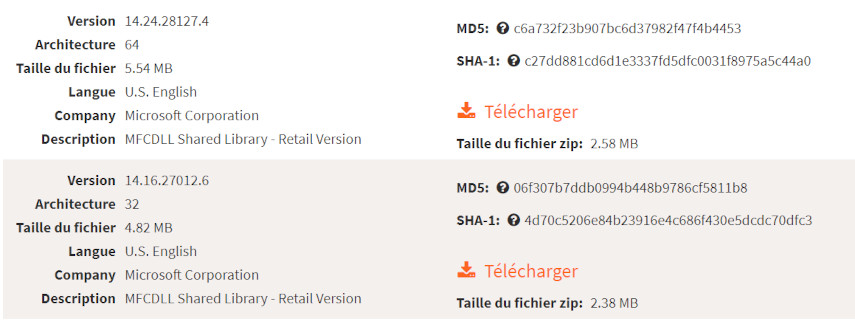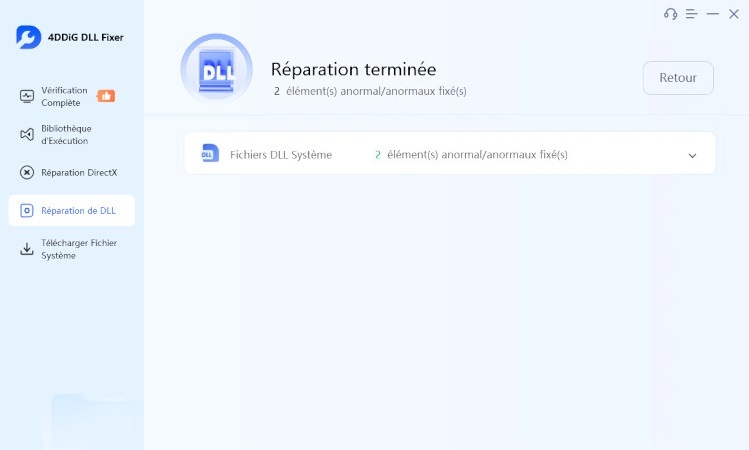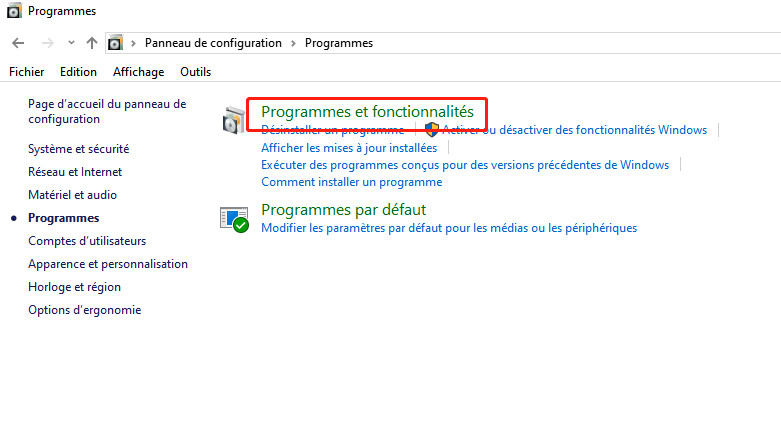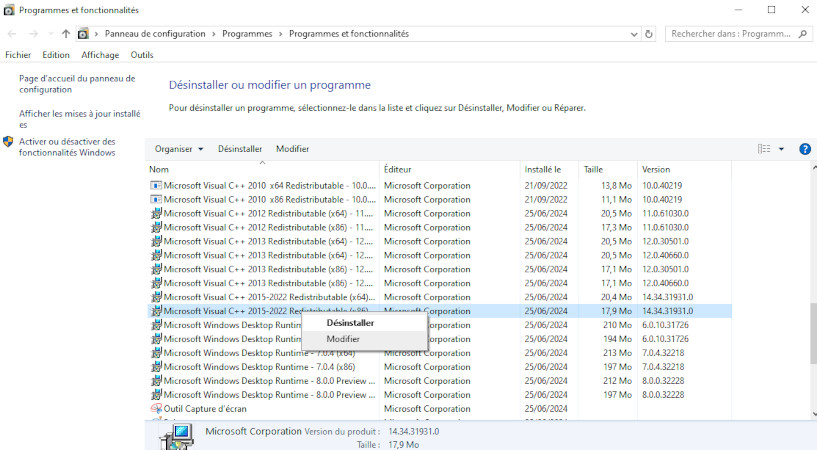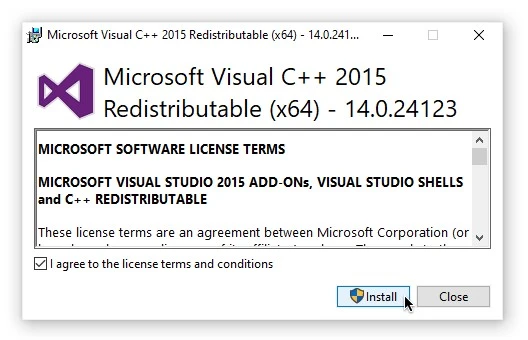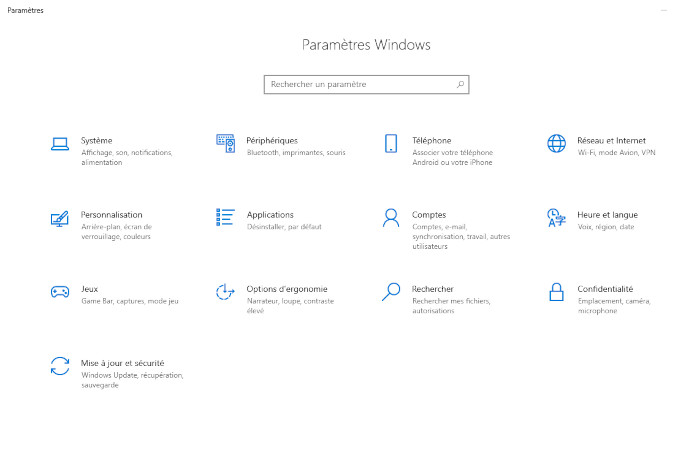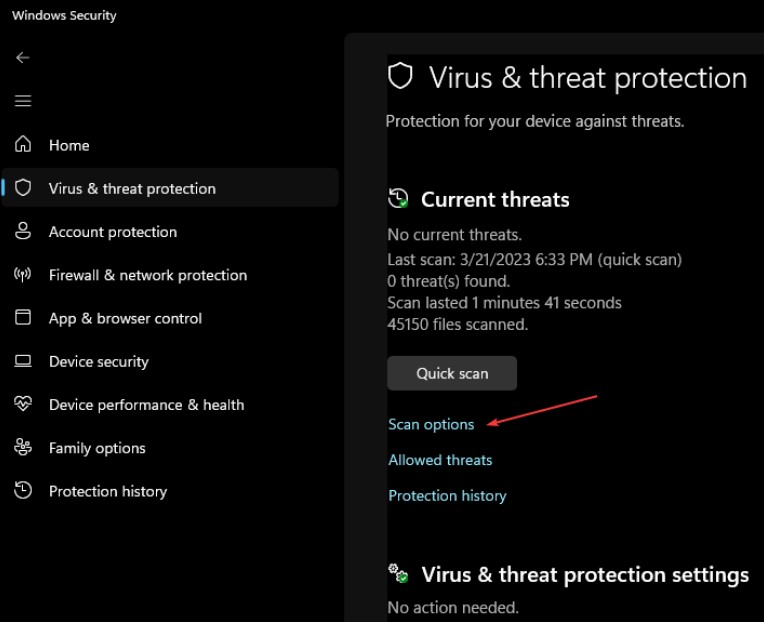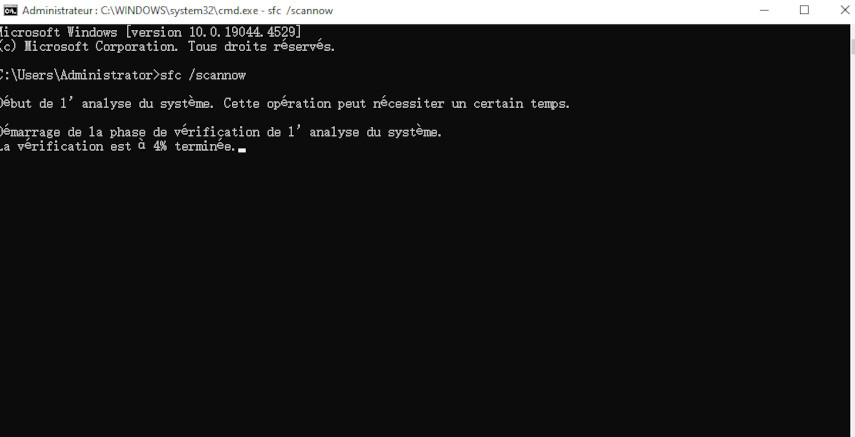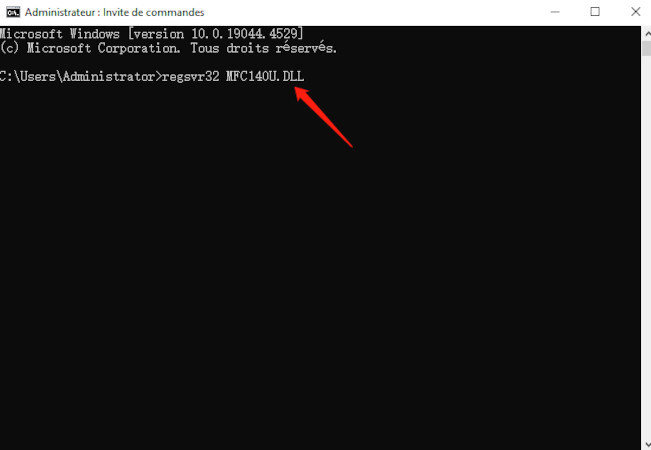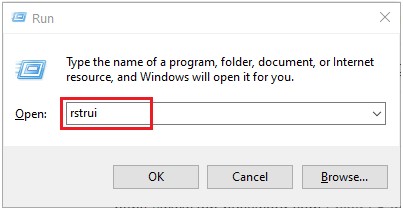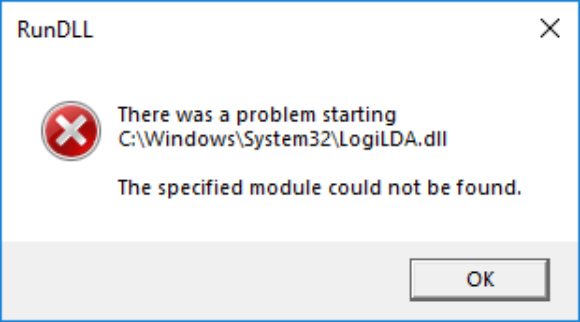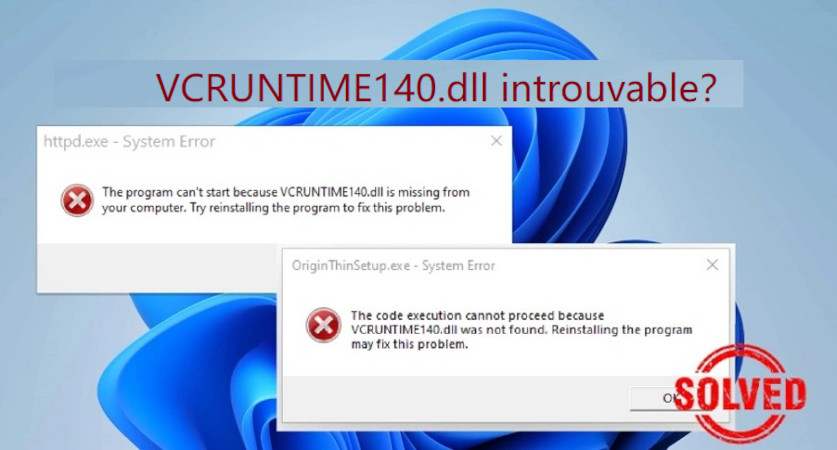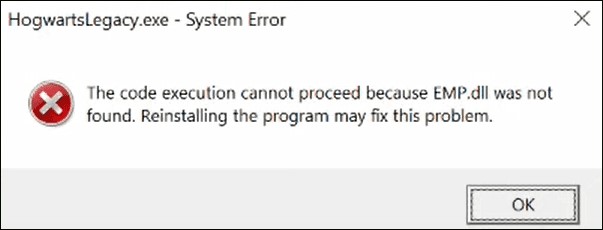Comment résoudre l'erreur mfc140u.dll manquante ou introuvable?
Ce didacticiel présente 7 solutions rapides pour l'erreur de dll Mfc140u manquante ou introuvable sur votre PC Windows 10/11. Continuez à lire et suivez attentivement les étapes. Pour une solution automatique et rapide, téléchargez 4DDiG DLL Fixer.
“Comment puis-je résoudre ce problème Le programme ne peut pas démarrer parce que mfc140u.dll est absent de l'ordinateur. J'ai déjà essayé de réinstaller mais je ne suis pas sûr de ce qui s'est passé, le message est toujours affiché. Merci de m'aider. ”
— De la communauté Microsoft
Des personnes du monde entier ont signalé des problèmes avec mfc140u.dll sur leur PC Windows. Lorsqu'ils essayaient d'ouvrir un jeu ou un programme, des messages d'erreur tels que "l'exécution du code ne peut avoir lieu car mfc140u.dll n'a pas été trouvé" ou "le programme ne peut pas démarrer car mfc140u.dll est absent de l'ordinateur" s'affichaient sans cesse et les empêchaient de démarrer votre programme. Mfc140u Dll introuvable est un problème très courant et nous allons vous aider à le comprendre dans cet article. De plus, nous partagerons avec vous sept solutions simples mais efficaces pour vous débarrasser définitivement de ce problème. Alors, continuez à faire défiler les pages!
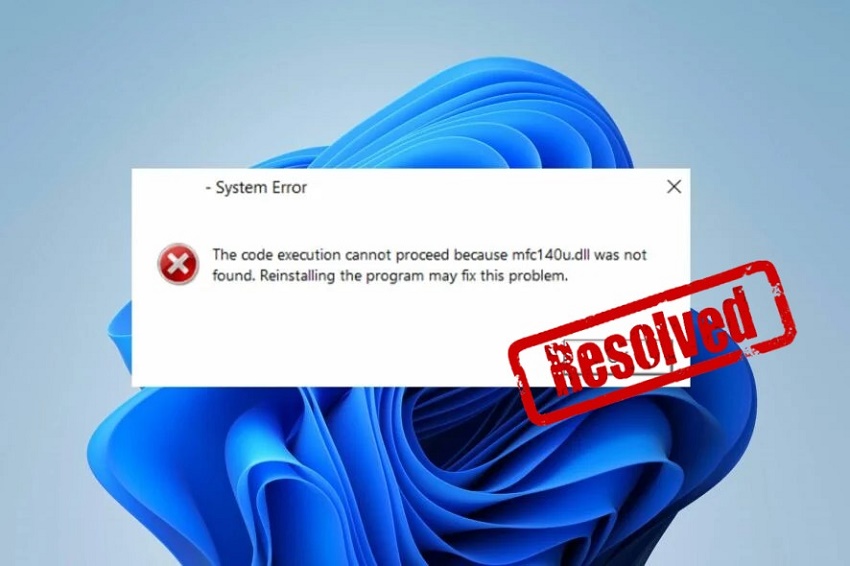
Partie 1 : Qu'est-ce que l'erreur Mfc140u.dll Missing et ses causes ?
Mfc140u.dll est une bibliothèque de liens dynamiques créée par Microsoft, généralement liée à Microsoft Visual Studio. Elle contient des fonctions de programme et de pilote essentielles à l'exécution des programmes développés avec Microsoft Visual C++. Si votre fichier Mfc140u.dll est introuvable ou manquant, cela signifie qu'il est corrompu ou non disponible sur votre système, ou qu'il y a un problème avec le paquet Microsoft Visual C++ Redistributable.
Les raisons possibles de cette erreur sont les suivantes :
- Vous l'avez accidentellement supprimé ou désinstallé un logiciel qui en avait besoin.
- Les programmes ne se sont pas installés correctement et ont corrompu le fichier dll.
- Des problèmes de logiciels malveillants ou de disque pourraient avoir endommagé les fichiers système.
- Le fichier a été endommagé en raison de pannes fréquentes du système.
- D'autres installations de logiciels peuvent provoquer des conflits.
- Votre système est peut-être manquant ou contient d'anciens packages redistribuables Visual C++.
- Le registre Windows peut contenir des entrées corrompues liées au fichier dll.
Partie 2 : Comment réparer l'erreur Mfc140u Dll manquante sous Windows 10/11 ?
Voici comment réparer "DLL Mfc140u manquante" de sept manières. Essayez chaque méthode jusqu'à ce que le problème soit résolu.
Méthode 1: Téléchargez Mfc140u.dll à partir d'une source fiable
Lorsque la DLL Mfc140u est absente de votre ordinateur, vous pouvez la télécharger manuellement à partir d'un site Web de confiance et installez-le sur votre système. Voici comment procéder:
- Ouvrez votre navigateur et visitez DLL files.com et recherchez "MFC140U.DLL" Vous en obtiendrez beaucoup versions de ce fichier.
-
Téléchargez Mfc140u dll Windows 11 ou 10 pour 64 bits ou 32 bits en fonction de votre système et assurez-vous qu'il s'agit de la dernière version.

- Extraire le fichier dll zippé sur le "Bureau".
-
Copiez-le ensuite et placez-le dans le même dossier que l'application/le jeu en cause, ou collez-le dans Windows "System 32" ou "SysWOW64" en fonction de votre système binaire.

Méthode 2: utiliser un outil de réparation de DLL
Il existe également une solution automatique et simple pour la DLL Mfc140u introuvable: utiliser un outil de réparation de DLL comme 4DDiG DLL Fixer. Ce n'est pas seulement vous évite de corriger manuellement cette erreur, mais élimine également les problèmes associés à tous les fichiers dll. Vérifier ses principales caractéristiques:
- Analyse rapide des erreurs DLL provoquant des problèmes avec vos programmes.
- Réparez les fichiers DLL endommagés, corrompus ou manquants en un seul clic.
- Énorme bibliothèque de fichiers pour remplacer les fichiers DLL corrompus ou manquants.
- Rétablissez facilement les bibliothèques d'exécution et les fichiers DirectX manquants.
- Résoudre les problèmes de démarrage dans Programmes et jeux Windows.
- Offrez un taux de réussite élevé et une assistance technique gratuite.
Voici comment utiliser 4DDiG DLL Fixer pour corriger l'erreur "Mfc140u dll manquante windows 11/10" :
-
Téléchargez, installez et exécutez 4DDiG DLL Fixer sur votre PC Windows.
TÉLÉCHARGERTéléchargement sécurisé
-
Choisissez "Réparation DLL " puis "Scan Complet". L'outil vérifiera si Mfc140u.dll est manquant, s'il y a d'autres fichiers dll manquants ou des erreurs associées aux fichiers dll.

-
Après l'analyse, l'outil énumère les fichiers dll manquants ou corrompus, y compris le fichier Mfc140u.dll. Cliquez sur "Réparer" pour les réparer automatiquement.

-
Attendez que le processus de réparation se termine et le résultat vous sera présenté. Fermez 4DDiG DLL Fixer.

Rouvrez le programme qui a généré l'erreur manquante de la DLL Mfc140u. Il devrait maintenant fonctionner sans aucun problème.
Méthode 3: réinstaller le package redistribuable Microsoft Visual C++
Essayez de réinstaller les packages redistribuables Microsoft Visual C++ si « l'exécution du code ne peut pas continuer car Mfc140u dll n'a pas été trouvé "L'erreur persiste. Voici comment procéder:
- Tapez "Panneau de configuration" dans la "barre de recherche Windows "et cliquez avec le bouton droit sur " Panneau de configuration " pour l'ouvrir.
-
Sélectionnez " Programmes " et "Programmes et fonctionnalités ".

-
Désinstallez les derniers paquets VC++ en cliquant dessus avec le bouton droit de la souris et en sélectionnant Désinstaller.

- Visitez "Téléchargements redistribuables Visual C++" et téléchargez le dernier package.
-
Suivez l'assistant à l'écran pour terminer l'installation et redémarrer votre système.

Méthode 4:exécutez l'antivirus
Un virus ou un logiciel malveillant peut également être à l'origine du problème "Mfc140u.dll not found", empêchant votre système de localiser ce fichier crucial. Lancez donc une analyse antivirus pour résoudre ce problème. Voici comment procéder :
-
Tapez " Paramètres " dans la " barre de recherche Windows ", ouvrez-le et choisissez " Mettre à jour et Sécurité".

-
Cliquez sur "Sécurité Windows " puis " Virus et protection contre les menaces " > "Options de scannage".

-
Sélectionnez " Analyse complète ", puis appuyez sur " Analyser maintenant ".

- Attendez la fin de l'analyse. Si des menaces sont détectées, vous serez invité à prendre des mesures pour les supprimer ou les mettre en quarantaine
Après cela, redémarrez votre ordinateur et relancez le programme pour voir que cette méthode vous aide.
Méthode 5: exécuter une analyse SFC
Vous pouvez utiliser un outil appelé System File Checker (SFC) dans Windows pour rechercher et réparer les fichiers système Windows corrompus, y compris les fichiers DLL. Consultez les instructions ci-dessous pour lancer l'analyse SFC :
- Tapez "cmd" dans la "barre de recherche Windows", cliquez avec le bouton droit sur "Invite de commandes" et exécutez-le avec les privilèges d'administrateur.
-
Entrez "sfc/scannow". Appuyez sur "Entrée" et laissez l'analyse s'exécuter et corrigez le problème "La DLL Mfc140u est manquante".

Méthode 6: réenregistrer Mfc140u.dll
Toute entrée de registre corrompue liée au fichier Mfc140u.dll peut entraîner l'erreur "Mfc140u.dll introuvable". Donc, vous pouvez réenregistrer ce fichier pour éliminer l'erreur. Voici comment procéder:
- Tapez "cmd" dans la "barre de recherche Windows ", cliquez avec le bouton droit sur "Invite de commandes" et exécutez-le avec les privilèges d'administrateur.
-
Tapez "regsvr32 MFC140U.DLL" et appuyez sur "Entrée". Redémarrez votre ordinateur.

Méthode 7 : Effectuer une restauration du système
La restauration du système est également utile pour corriger l'erreur Mfc140u.dll. Il vous permet de ramener Windows à un moment où le fichier dll n'était pas manquant ou corrompu, en annulant toutes les modifications apportées aux fichiers système. Consultez les instructions suivantes pour effectuer une restauration du système:
- Appuyez sur "Win + R" pour ouvrir "Exécuter".
-
Tapez "rstrui" et appuyez sur "Entrée".

-
Si vous voyez "Choisissez un point de restauration différent", sélectionnez-le et cliquez sur "Suivant". Cochez "Afficher plus de points de restauration" pour toutes les dates.


-
Choisissez une date antérieure à l'apparition de l'erreur Mfc140u.dll. Cliquez sur "Suivant", puis sur "Terminer" pour confirmer.

FAQ Mfc140u Dll manquante
Q1: Comment réinstaller la DLL Mfc140?
Vous pouvez réinstaller le programme ou le jeu associé à Mfc140u.dll ou télécharger et installer manuellement le fichier Mfc140u.dll à partir de "DLL files.com. Une autre façon de réinstaller le fichier Mfc140u.dll consiste à réinstaller les derniers packages Microsoft VC++.
Q2: Pourquoi la DLL Mfc140u est-elle manquante?
Mfc140u.dll peut être manquant en raison d'une suppression accidentelle, d'installations de programmes incomplètes ou d'une corruption du système causés par des logiciels malveillants ou des erreurs de disque, ou des conflits avec d'autres installations de logiciels.
Q3: Comment réparer la DLL Mfc140u manquante dans Windows 10?
Utilisez un outil tel que 4DDiG DLL Fixer pour remplacer ou réparer automatiquement le fichier Mfc140u.dll dans Windows 10. Il ne peut pas remplacez uniquement Mfc140u.dll mais corrigez également toutes les erreurs associées à celui-ci ou à d'autres fichiers dll.
Derniers mots
L'erreur "Mfc140u dll missing" est souvent due à des suppressions accidentelles ou à des installations incomplètes, ce qui cause des maux de tête à de nombreux utilisateurs de Windows. Nous vous proposons sept solutions pour résoudre ce problème.
Cependant, si vous préférez éviter les corrections manuelles, 4DDiG DLL Fixer est un outil puissant doté d'une vaste bibliothèque d'exécution. Non seulement il remplace ou répare automatiquement les fichiers DLL manquants ou corrompus, mais il résout également les erreurs qui y sont liées.
Téléchargement sécurisé
Articles Liés
- Accueil >>
- DLL erreurs >>
- Comment résoudre l'erreur mfc140u.dll manquante ou introuvable?